概述
动手学深度学习-DAY1
前言
- 深度学习第一天,搞定了环境配置。本来预计打算按照书上的内容直接配置的,但是出了很多岔子,可能是由于地址不匹配的原因,导致环境倒是能够创建,但是mxnet,pandas,jupyter等包没有能够按照environmrnt.yml文件进行配置。所以结果就是——在gluon的虚拟环境,其中只有少量包的3.6.2版本的Python。
- 为了脱离这种困境,我决定自己配置环境(因为到了后期,肯定也是自己配置环境,包,jupyter的连接等)。
创建环境
先进入anaconda:
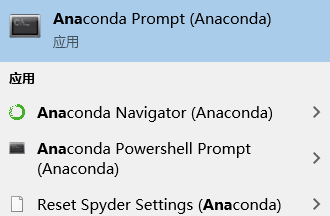
选择控制台界面的anaconda。
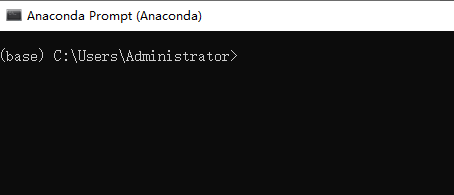
刚进去的时候处于base根目录(这个是conda原始的虚拟环境)下面。
可以查看虚拟环境有哪些——
conda env list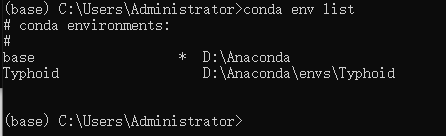
可以看到出现了两个虚拟环境(其中Typhoid是我自己后面创建的)
创建环境的命令行如下:
conda create -n your_env_name python=X.X (其中,名字和Python版本可以自定)
激活环境
激活环境命令行如下:
conda activate your_env_name下一步,是在这个虚拟环境中,进行包的安装配置。
包的配置
可以根据environment.yml(可以记事本打开)里面的版本要求,进行包的安装,例如安装matplotlib==2.2.2版本的包。
pip install matplotlib==2.2.2当然国内使用镜像源快很多,在这里就不解释镜像源的使用啦,仅提供一条清华镜像源的命令行:
pip config set global.index-url https://pypi.tuna.tsinghua.edu.cn/simple安装完毕之后,可以查看自己安装的包的版本是否正确:
pip list就会显示安装的所有包。
至此,在这个控制台是可以直接运行代码的了。
参考链接1
但是——如果要使用书里面提供的代码, 要去jupyter上面搞事情的话,那就需要在虚拟环境中建立一个kernel.json文件,不然jupyter就找不到虚拟环境。从而在运行jupyter官方指定代码的时候会无法找到module。
安装ipykernel
conda install -n your_env_name ipykernel然后在提供的代码文件夹地址栏写入cmd,进入控制界面,激活该环境:
conda activate your_env_name再打开jupyter notebook就可以成功运行了。
参考链接2
参考链接3
自己配置的好处就在于创建,删除,修改都比较方便, 逻辑清晰,需要什么给什么。
最后
以上就是忐忑抽屉为你收集整理的动手学深度学习——DAY1的全部内容,希望文章能够帮你解决动手学深度学习——DAY1所遇到的程序开发问题。
如果觉得靠谱客网站的内容还不错,欢迎将靠谱客网站推荐给程序员好友。








发表评论 取消回复